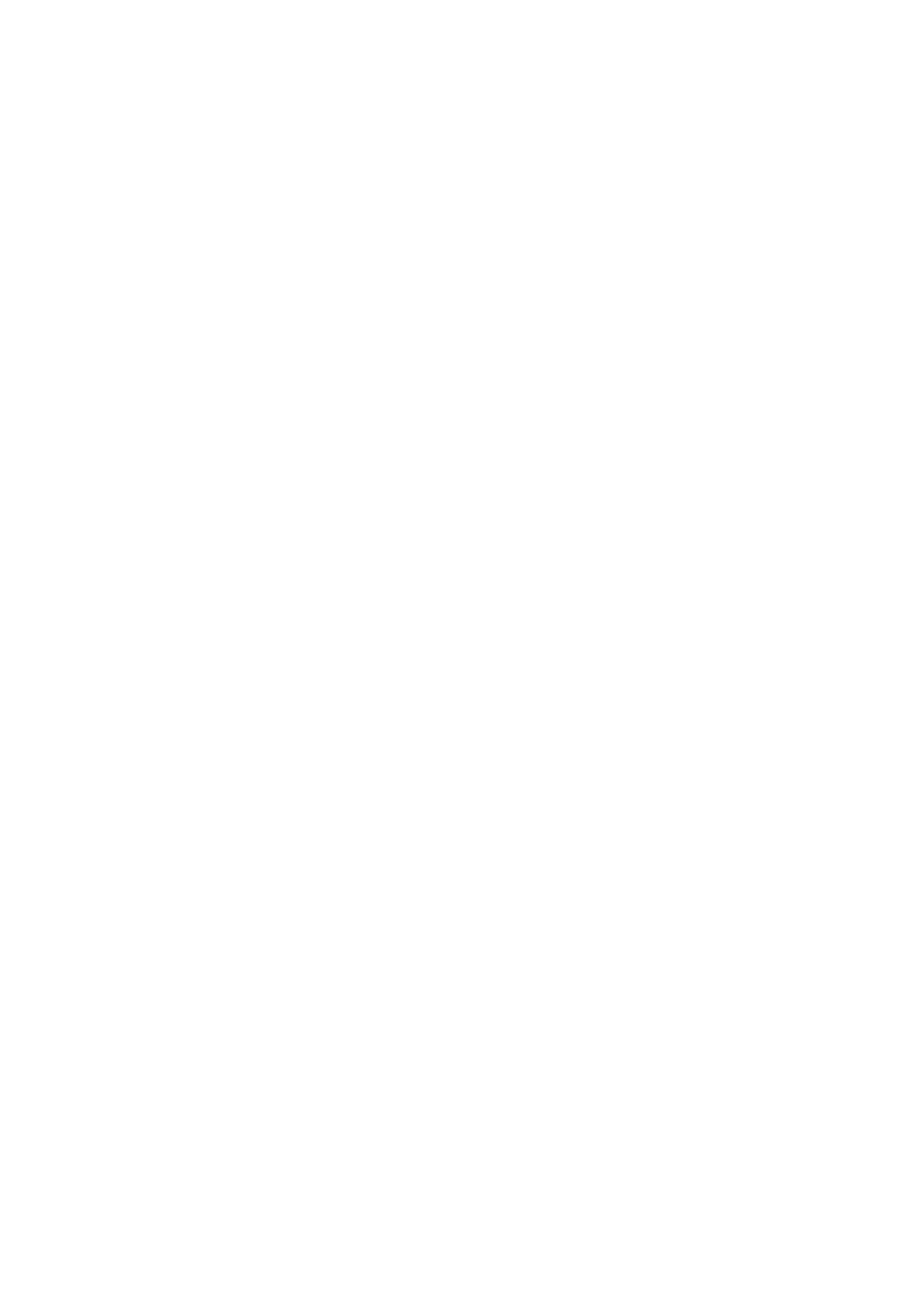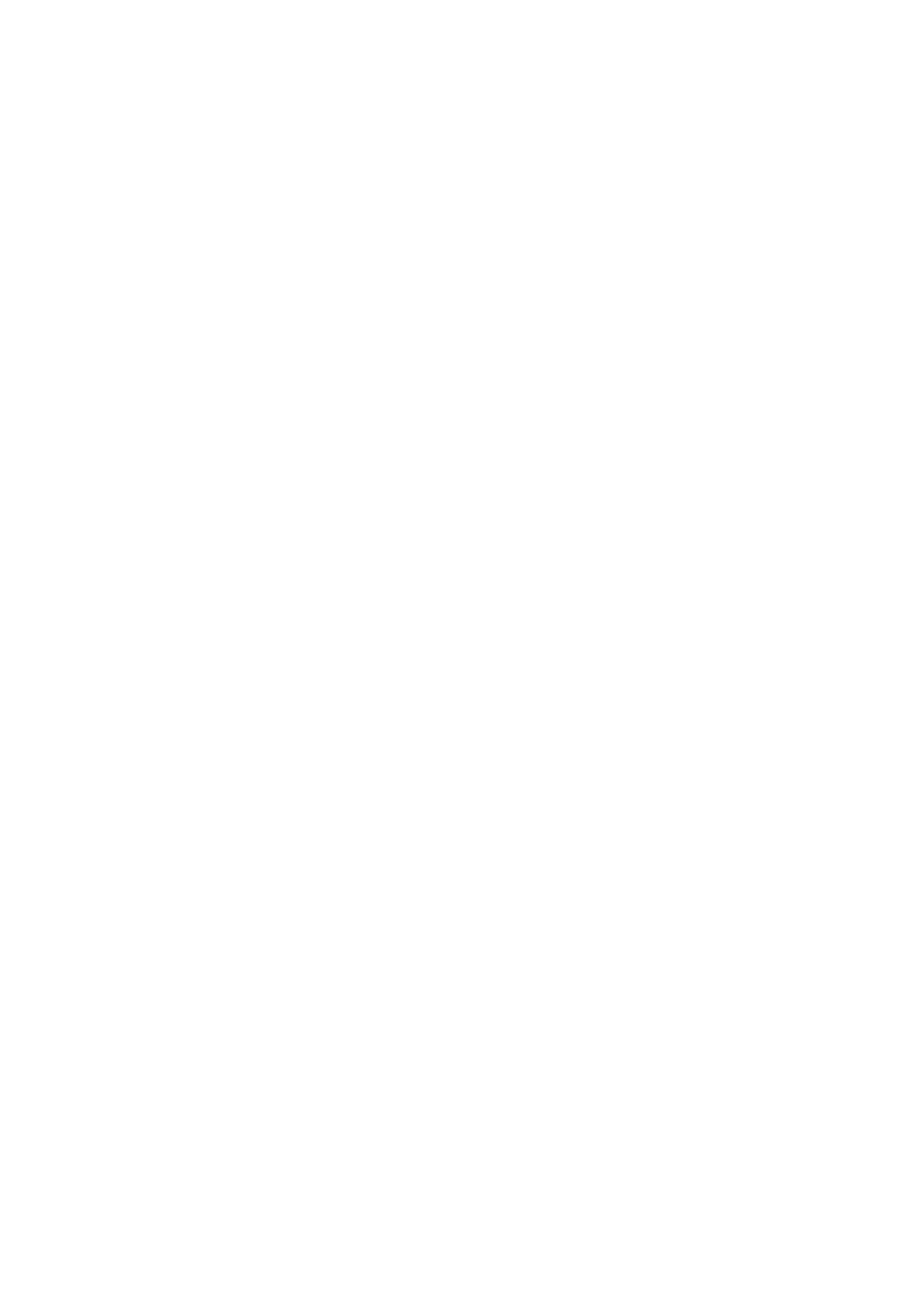
178
а=3;
b=5;
save (’val.dat’, a, b);
•
load
(
filename
[
n
x xx
, , , ,
2 1
]) – восстанавливает переменные из файла.
n
x xx
, , ,
2 1
– переменные, заданные как строки.
а=3;
b=5;
save(’val.dat’,a,b);
load(’val.dat’,’a’,’b’);
Наконец, удалить переменные из рабочей области помогает команда
clear
.
•
clear
– удаляет все переменные из рабочей области.
20. 5. Рабочая папка
При отсутствии указания полного пути к читаемым или записываемым
файлам пакет Scilab осуществляет поиск файла для чтения и производит запись
в папку, называемую
рабочей
. Универсальным является способ, использующий
команды:
•
cd
или
getcwd
() – указывает имя текущего каталога.
•
cd
(«
путь
») или
chdir
(«
путь
») – изменение имени текущего каталога.
Просмотреть содержимое этой папки позволяет команда
•
dir
– выводит список файлов, содержащихся в рабочей папке.
20. 6. Программирование в Scilab. Сценарии и функции
20. 6. 1. Сценарии
Файл- сценарий
– это список команд Scilab, сохраненный на диске.
Для подготовки, редактирования и отладки файлов-сценариев служит
специальный редактор, который можно вызвать, выполнив команду главного
меню
Editor
. В результате работы этой команды будет создан новый файл-
сценарий.
Ввод текста
в окно редактора файла-сценария осуществляется по
правилам, принятым для команд Scilab. На рис. 20.1. содержит пример ввода
команд для решения квадратного уравнения
04 5 3
2
=+ +
x x
.
Для
сохранения
введенной информации необходимо выполнить команду
File→Save
из меню редактора. Сохранять файл следует в папке, в которой
находится приложение Scilab. Если информация сохраняется впервые, то
появится окно
Save file As
….
Ввод имени в поле
File Name
и щелчок по кнопке
Save
приведет к
сохранению информации, находящейся в окне редактора. Файлы-сценариев
сохраняют с расширением
.sce
.